ps非主流中性紫色
時間:2024-02-23 21:00作者:下載吧人氣:30
本教程介紹中性色圖片的調色方法。大致過程:先來降低圖層的顏色,可以用通道替換法得到雙色圖片,然后降低這兩種顏色的飽和度得到中性色圖片,后期在高光位置渲染一些紫色即可。
原圖

最終效果

1、打開原圖素材,把背景圖層復制一層。進入通道面板,選擇綠色通道,按Ctrl+ A 全選,按Ctrl + C 復制。然后選擇藍色通道按Ctrl + V 粘貼。點RGB通道回到圖層面板,效果如下圖。這一步可以快速得到青紅兩色圖片。
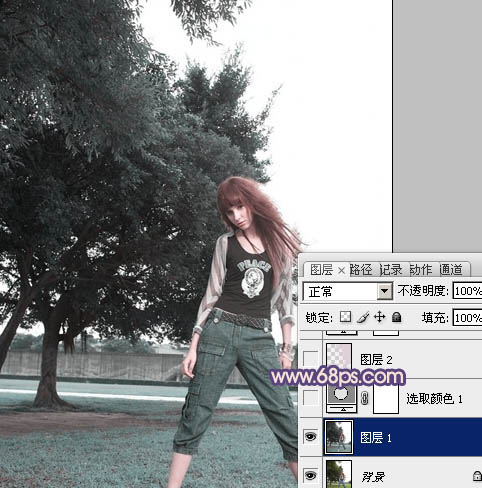
<圖1>
2、創建可選顏色調整圖層,對紅、青、黑進行調整,參數設置如圖1- 3,效果如圖4。這一步把青色轉為暗藍色。
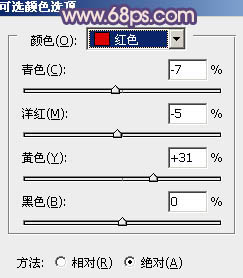
<圖2>
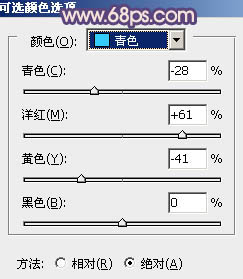
<圖3>
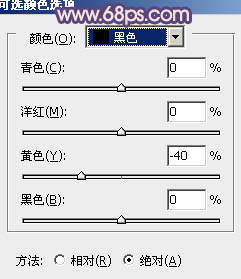
<圖4>

<圖5>
3、按Ctrl+ Alt + Shift + 2 調出高光選區,新建一個圖層填充紫灰色:#DDD0D7,混合模式改為“變亮”,不透明度改為:40%,效果如下圖。這一步增加高光部分的亮度。

<圖6>
4、創建可選顏色調整圖層,對黃、青、藍、白、中性色進行調整,參數設置如圖7- 11,確定后把圖層不透明度改為:40%,效果如圖12。這一步增加中性色部分的黃褐色。

<圖7>

<圖8>
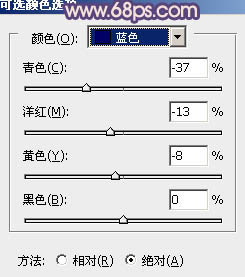
<圖9>
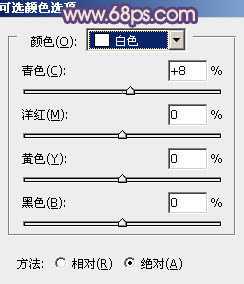
<圖10>
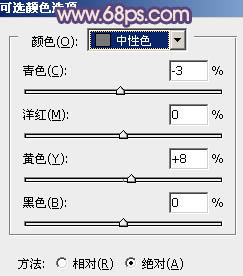
<圖11>

<圖12>
5、創建色彩平衡調整圖層,對陰影,高光進行調整,參數設置如圖13,14,效果如圖15。這一步進一步增加圖片的黃褐色。
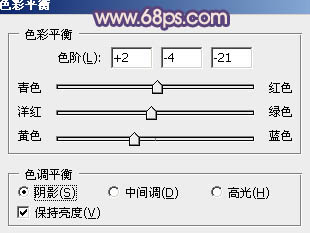
<圖13>
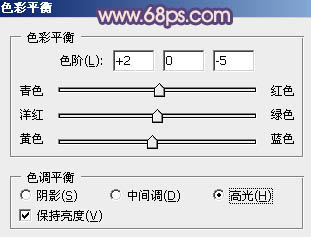
<圖14>

<圖15>
6、再創建可選顏色調整圖層,對紅,黃進行調整,參數設置如圖16,17,效果如圖18。這一步把人物膚色部分調紅潤。
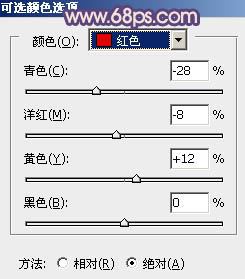
<圖16>

<圖17>
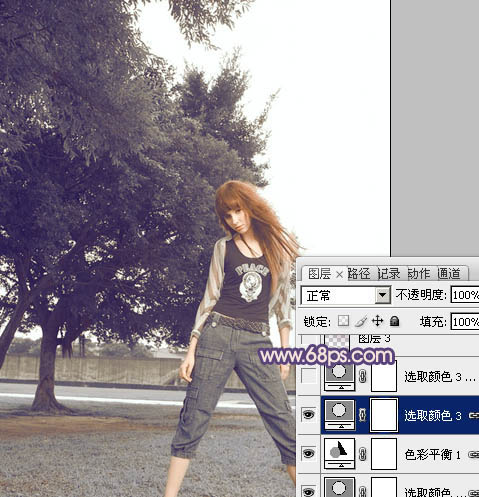
<圖18>
7、新建一個圖層,用橢圓選框工具拉出下圖所示的橢圓選區,羽化80個像素后填充暗紫色:#883375,混合模式改為“濾色”,效果如下圖。
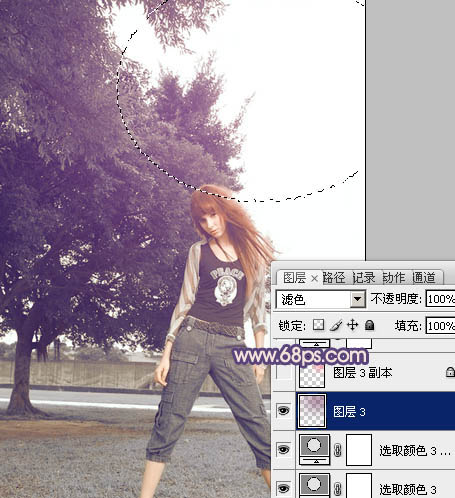
<圖19>
8、新建一個圖層,用橢圓選框工具拉出下圖所示的選區,羽化30個像素后填充紫紅色:#FB809A,混合模式同樣改為濾色,效果如下圖。這兩步給圖片增加高光。
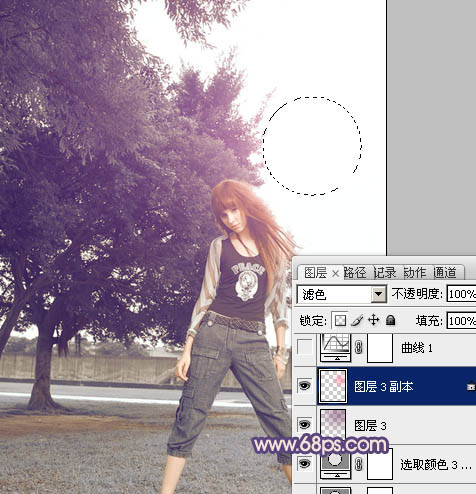
<圖20>
9、創建曲線調整圖層,對藍色進行調整,參數設置如圖21,效果如圖22。這一步增加圖片的黃色和藍色。
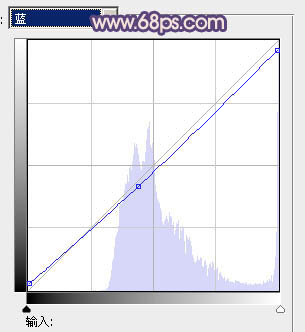
<圖21>

<圖22>
10、創建可選顏色調整圖層,對白色進行調整,參數設置如圖23,效果如圖24。這一步增加高光部分的淡青色。
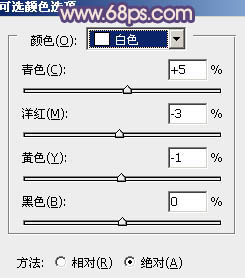
<圖23>

<圖24>
11、新建一個圖層,按Ctrl+ Alt + Shift + E 蓋印圖層。執行:濾鏡 > 模糊 > 動感模糊,角度設置為45度,距離設置為150,確定后把圖層混合模式改為“柔光”,不透明度改為:30%,效果如下圖。

<圖25>
最后調整一下細節,完成最終效果。


網友評論